● BP3000操作:
1. 设置清单的打印:按住“退纸”键开机,进纸后将打印出2张的设置,可根据设置清单判定当前 打印机的设置状态。
2. 数据倾印: 按住“停止”键开机,可进行数据倾印,但此方法不适合OLIVETTI仿真的主机与打印机间的应答方式。
3. SERVICE菜单的进入:在通常的开机模式下,用户无法进入设置菜单的“SERVICE”项,在该设置项中,可进行“打印机测试”、“BID调整”、“中文字库选择”等多项设置调整。按住
“确认”键开机,在设置菜单中将增加“SERVICE”设置项。
● BP3000菜单参数设置:
在正常联机情况下,需进行参数设置时,按“停止“键脱机,再按“确认”键进入设置菜单。参数设置当中各键功能见下图:
停止键(回到上一级菜单目录)
![]()
![]() 用户1 用户2
用户1 用户2
(同级菜单向前翻动) (同级菜单向后翻动)
确认键(进入下一级菜单目录或进行参数确认)
菜单结构如下:
一级菜单 二级菜单 三级菜单
INTERFACE接口 Type型号 External
RS232
Baudrate波特率 ……
Databits数据位 ……
Stopbits 停止位 ……
进入
菜单 Parity 奇偶性 ……
(MENU)
Protocol 串口协议 ……
Centronics并口协议 ……
EMULATION仿真 …… ……
PROPRINT XL24 …… ……
OLIVETTI …… ……
OKI …… ……
OPERATING …… ……
在菜单设置当中,有几点注意事项:
1.若要将OKI仿真与OLIVETTI仿真切换,在面板设置中有两个关键处要进行更改:
1) MENU-> INTERFACE-> Type-> RS232 (Olivetti仿真选用)
External (OKI仿真选用)
2) MENU-> Emul.type1-> Olivetti(Olivetti仿真选用)
Oki (OKI仿真选用)
2.对于表格顶部位置,字体,字符密度,自动换行,自动回车等选项,不同的仿真必须到相应的仿真菜单下进行修改才能生效。例如要修改OKI方式自动回车(CR=CR),必须按以下步骤设置:
STOP/NO PAPER-> Menu/OKI-> CR-> CR=CR
而不是:
STOP/NO PAPER-> Menu/EMULATION-> CR-> CR=CR
4. 打开OKI下连续纸功能。
(1)自动判断连续纸
Menu->EMULATION->Continuous print-> Auto Cont. Paper.
(2)手动控制连续纸打印。
Menu->EMULATION->Continuous print-> Continuos paper
(3) 压缩打印
STOP/NO PAPER-> Menu/OKI-> COMPRESS->
(4)连续纸左边界
STOP/NO PAPER-> Menu/OKI-> Contin left edge ->
● 常见问题解决:
1. 塞纸排除
如果票据在打印完后无法自动退纸或按操作面板上的EJECT键(退纸键)无法将票据退出,则发生了纸张堵塞现象,必须按下列步骤手动排除:
1) 首先关闭打印机。(提示:如果打印机此前打印过较长时 间,打印头可能会很烫,请等它冷却至不存在烧伤危险后再继续下面的操作。)
2)打开顶盖,为此,按住盖的左右侧并往上摆动直至上部卡入为止。
3)按下打印装置的绿色松动手柄,由此,打印装置将往后上方抬起。
4)把票据支架盖上的左右两个绿色搭板朝外压,直至它们脱钩。把盖朝上翻。此时,您可以试着将堵塞的纸张取出。(见图4.2-1)
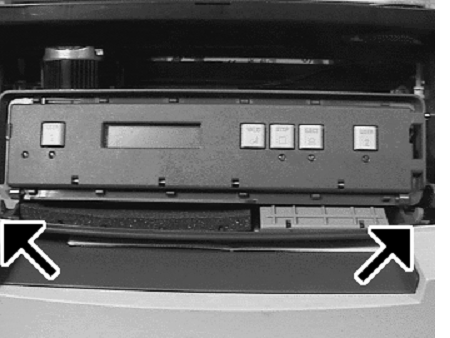
2.打印格式不对
在打印过程中出现的打印格式不对的现象,常见的原因有参数设置中自动换行回车的设置,通常各仿真中“LF”项的设置应为”LF=CR+LF”,而不是“LF=LF”。如在OKI仿真下应
这样设置:
STOP/NO PAPER-> Menu/OKI-> LF-> LF=CR+LF
● 打印设置(打印色带、打印头)安装更换
1.3 安装色带盒
确认打印机处于关机状态。
 打开上盖,握住盖的左右侧并往上转动直至上部卡入为止。(见图1.3-1) 打开上盖,握住盖的左右侧并往上转动直至上部卡入为止。(见图1.3-1)
|
图1.3-1
将操作面板朝下转动。(见图1.3-2)
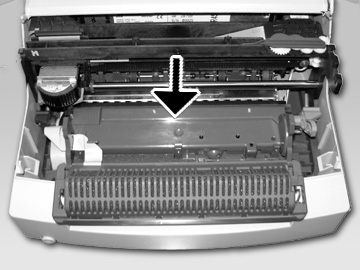
图1.3-2
按下打印装置的绿色松动手柄,由此,打印装置将往后上方抬起。(见图1.3-3)
 图1.3-3
图1.3-3
6.将打印头移至最左边。
7.将新色带盒装进色带安装位置的狭槽里。
8.将色带导向拉到左边,将其压入打印头下,直到听到它压到位的声音。(见图1.3-4)
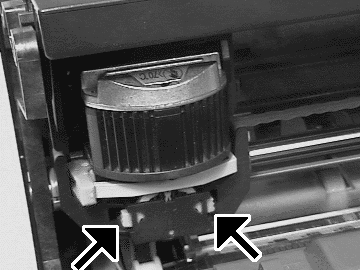
图1.3-4
9. 沿色带盒上绿色旋钮的箭头方向旋动使色带拉紧。按下机芯且将操作面板恢复原位,盖上上盖。色带安装完毕。
● 打印头的拆卸:
先按上述步骤拆下色带盒,然后掰开打印头上的保护框绿色开关,然后将打印头从插槽中拔下。安装时将打印头插入插槽中,并将保护框开关扣上即可,注意应到位并听到“喀嚓”声。
● 监控程序的下载:
BP3000监控程序采用可直接擦写的FLASH ROM进行写入。监控程序的下载可通过串口和并口两个途径,下载程序根据串并口方式也有两个:LOAD4915.EXE和PRN_LOAD.EXE。其中并口下载程序PRN_LOAD.EXE可兼容用于串口方式的下载。
下载方法:
同时按住“停止”和“用户2“键开机,直至面板出现 “LOAD” 字样,此时运行相应的下载程序,选择下载类型(监控程序(*.MOD):FIRMWARE ;
西文字库(*.FNT):FONT;
中文字库(*.TBF):EXT.FONT)
再选择相应的版本进行下载。在选项前的小方框内点击划“Х”即为选中。